使用圖形化窗口制作主數據
01)什么是圖形化制造BOM
請看下圖,圖形化制造BOM窗口就是以圖形的形式顯示制造BOM,并且可以進行編輯的窗口。
 ▲圖1 圖形化制造BOM 窗口 (范例1的主數據)
▲圖1 圖形化制造BOM 窗口 (范例1的主數據)
過去的主數據維護是使用電子表格形式的BOM 窗口來進行。今后,可以根據用途在兩個窗口中分開進行操作。
圖形化制造BOM 窗口的優點
① 部品表的關聯一目了然。
② 部品標的關聯變得更加容易。
③ 初學者更容易上手。
制造BOM 表格窗口的優點
① 可以如同 Excel 一樣進行操作,可以復制、粘貼、篩選等,追加、變更、刪除也是比較方便。
② 字符串的檢索,替換更加容易。
02)制作主數據
接下來,讓我們使用圖形化制造BOM,來進行主數據的追加。圖形化制造BOM 可以在制造BOM 窗口的新追加行的上面,按鼠標右鍵的彈出菜單中啟動。
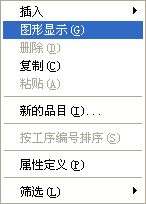 ▲圖2 制造BOM表格中的彈出菜單
▲圖2 制造BOM表格中的彈出菜單
在這里,嘗試制作范例1的主數據。
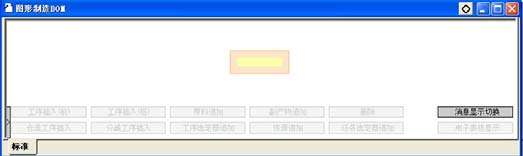 ▲圖3 空的圖形化制造BOM 窗口
▲圖3 空的圖形化制造BOM 窗口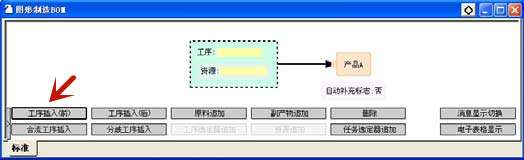 橙色框是品目,在這里輸入品目代碼。之后,點擊「工序插入(前)」。(▲圖4)
橙色框是品目,在這里輸入品目代碼。之后,點擊「工序插入(前)」。(▲圖4)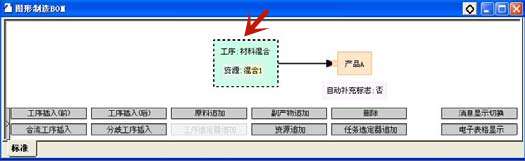 設定工序代碼和資源代碼。(▲圖5)
設定工序代碼和資源代碼。(▲圖5)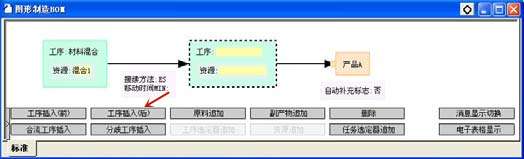 點擊「工序插入(后)」,追加工序。(▲圖6)
點擊「工序插入(后)」,追加工序。(▲圖6)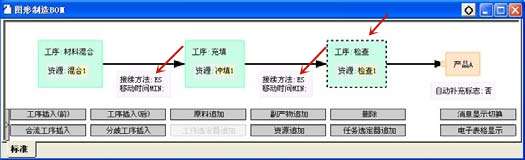 同樣的方法,追加3道工序。然后設置移動時間。(▲圖7)
同樣的方法,追加3道工序。然后設置移動時間。(▲圖7) 第2道工序有兩個資源,點擊「資源追加」,設置資源代碼。(▲圖8)
第2道工序有兩個資源,點擊「資源追加」,設置資源代碼。(▲圖8)
這里是從第一道工序開始登錄的,通過「工序插入(前)」「工序插入(后)」按鍵,也可以從最終工序開始登錄。(當然,也可以從中間工序開始登錄)。
 接著,在第一道工序前追加輸入原料指令。(▲圖9)
接著,在第一道工序前追加輸入原料指令。(▲圖9)
然后,設定能力值和設置時間。方法有很多中,其中一個方法是,雙擊資源彈出屬性窗口,設定能力值的標簽就有顯示出來。
 ▲圖10 點擊圖形化制造BOM上的資源打開屬性窗口
▲圖10 點擊圖形化制造BOM上的資源打開屬性窗口
雙擊資源,可以彈出屬性窗口。另一種方法,點擊「電子表格顯示」,與其聯動的制造BOM表格就會顯示出來,在這里進行輸入。
 ▲圖11 連動顯示。改變所選擇地方話,另一個窗口就會發生連動。通過以上操作完成范例1的主數據。利用圖形化制造BOM中的按鍵,可以追加工序,資源和原料。在這以外,還準備了以下按鍵。
▲圖11 連動顯示。改變所選擇地方話,另一個窗口就會發生連動。通過以上操作完成范例1的主數據。利用圖形化制造BOM中的按鍵,可以追加工序,資源和原料。在這以外,還準備了以下按鍵。
|
副產物追加
|
工序選定器追加
|
|
刪除
|
任務選定器追加
|
|
合流工序追加
|
詳細顯示切換
|
|
分歧工序追加
|
|
03)通過移動和連接改變工序連接
連接工序的箭頭可以隨意拖動,簡單的把支線工序變為合流工序。
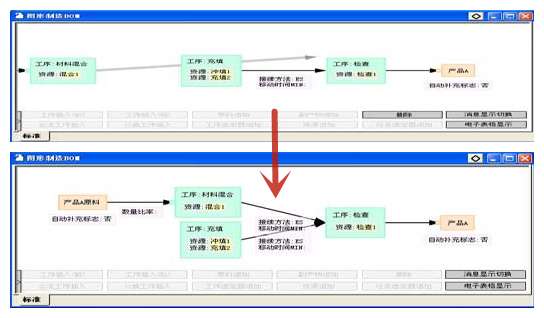 ▲圖12 通過移動和連接制作合流工序
▲圖12 通過移動和連接制作合流工序
04)利用模板
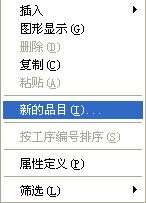
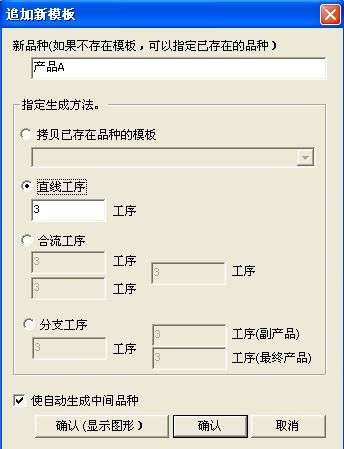 ▲圖13 新品目追加對話框
▲圖13 新品目追加對話框
以上的制作方法之外,可以從制造BOM表格上的鼠標右鍵彈出菜單的「新的品目」對話框中,指定模版進行制作。
 ▲圖14 點擊OK(圖形化制造BOM)之后
▲圖14 點擊OK(圖形化制造BOM)之后
對話窗口中,點擊「OK(圖形顯示)」,于是如下圖的空的工序圖就被追加了。之后,只需要在繼續前面講到的操作進行進一步得設置。
05)連接原料到產品進行顯示
嘗試確認范例J的主數據。范例J的內容是自動補充。
確認已存制造BOM的時候,在制造BOM的表格和品目表格上面點擊鼠標右鍵,彈出菜單進行操作。
圖形化制造BOM,為了使多個階層的品目在一個畫面中顯示,可以一邊顯示自動補充的設置一邊確認部品表。
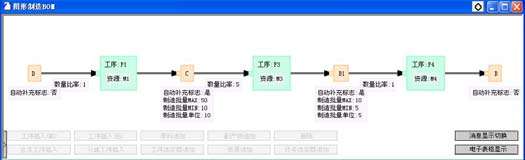 ▲圖15 從范例J的品目B中所看到的主數據
▲圖15 從范例J的品目B中所看到的主數據
另外,操作中使用方向鍵可以簡單的進行移動,使用非常方便,請嘗試一下。